三种方法帮你快速调整Excel行高、列宽!
- 王林原创
- 2024-08-28 11:07:07435浏览
在日常工作中,经常会需要用到Excel表格,如果打开的Excel表格行高列宽不是我们想要的,要怎么调节到合适的大小呢?下面小编就给大家整理了三个简单快速的调整方法,快来试试吧!

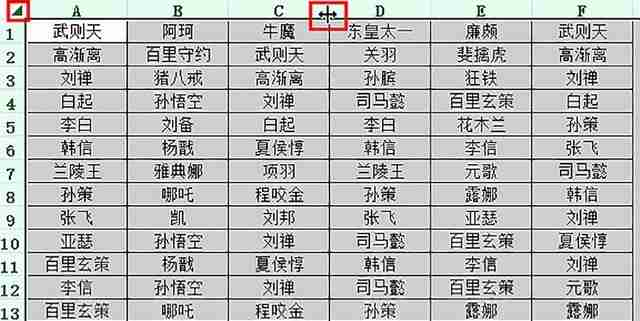
如何调整表格列宽?在使用表格时,调整列宽是一个常见的需求。php小编鱼仔将为大家介绍两种简单的方法来调整表格列宽。方法一:使用鼠标调整将鼠标悬停在列标题栏边缘。当鼠标指针变成左右箭头时,按住鼠标左键并左右拖动。拖动到所需的宽度后松开鼠标即可。方法二:使用快捷键调整按住 Shift 键,依次点击需要调整的列标题栏。按照上述方法一进行调整即可。
方法二
选中需要调整的列(也可以【Ctrl+A】选中全部表格),点击【开始】,继续点击【格式】,然后点击【列宽】,弹出列宽设置窗口,输入列宽数值,点击【确定】就可以了。

- 选中要调整宽度的列。
- 按住 Shift 键,依次选中要调整宽度的其他列。
- 在弹出框中输入列宽值。
- 点击【确定】。
方法三
- 点击【开始】。
- 点击【格式】。
- 点击【自动调整列宽】。
此时,列宽会根据内容长度自动调整,而自动调整行高会根据文本字体大小自动调整。
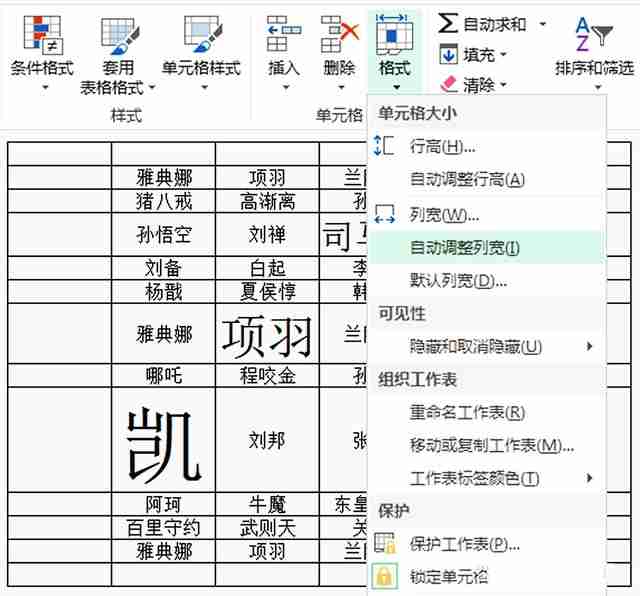
以上是三种方法帮你快速调整Excel行高、列宽!的详细内容。更多信息请关注PHP中文网其他相关文章!
声明:
本文内容由网友自发贡献,版权归原作者所有,本站不承担相应法律责任。如您发现有涉嫌抄袭侵权的内容,请联系admin@php.cn

